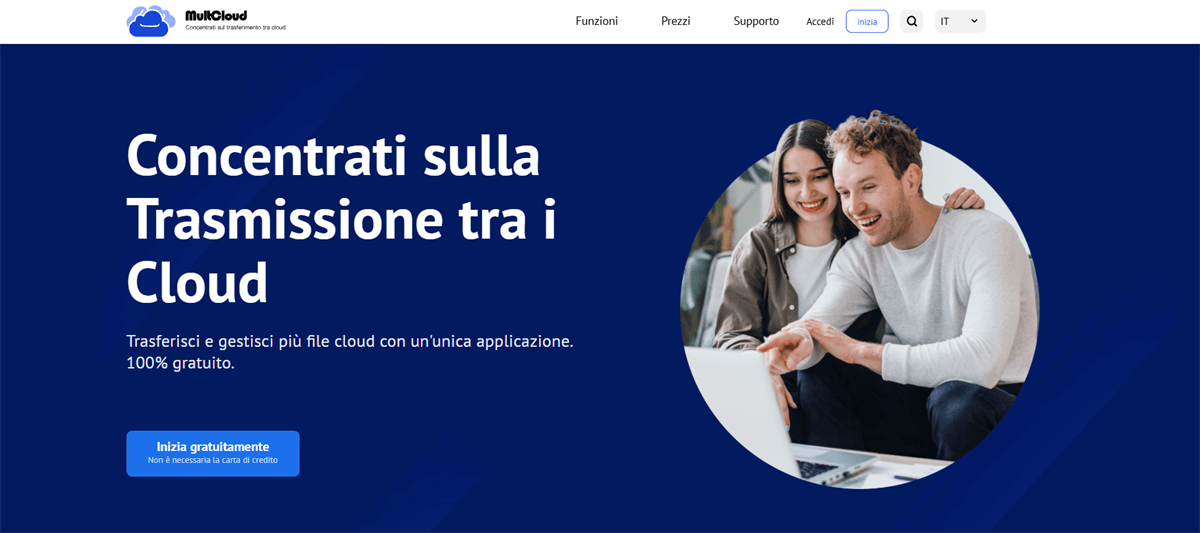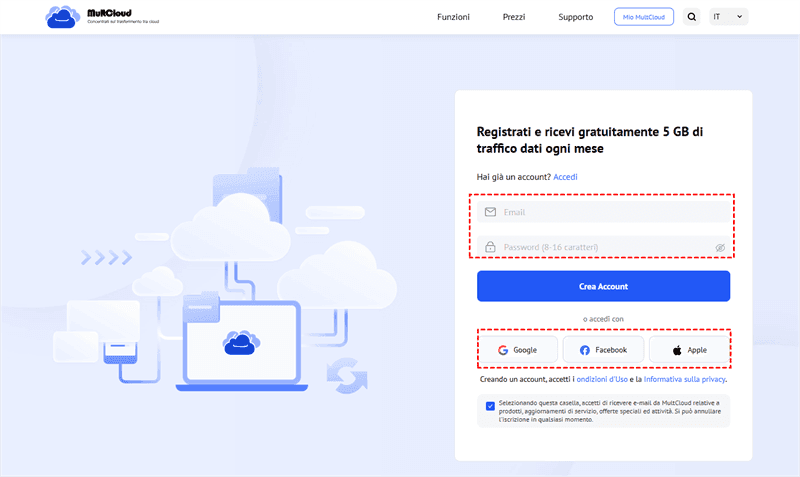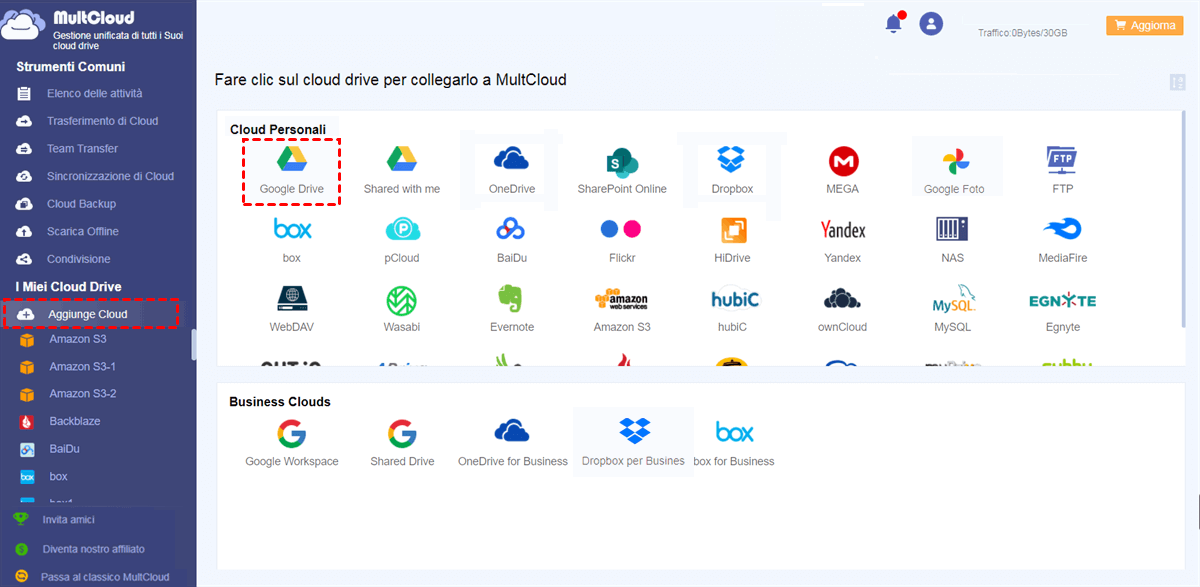Ricerca rapida:
Cos'è la migrazione da cloud a cloud?
Molti utenti dovrebbero essere a conoscenza della "migrazione cloud", che generalmente si riferisce a un'organizzazione che sposta i suoi contenuti dalla propria infrastruttura fisica a un provider di cloud storage. Ma cosa succede se un'organizzazione che già archivia contenuti nel cloud vuole migrare su una nuova piattaforma cloud? O addirittura suddividere i propri investimenti cloud in un ambiente multi-cloud? Sebbene queste siano tecnicamente migrazioni cloud, sono più specificamente migrazioni da cloud a cloud.
Una migrazione cloud-to-cloud è il processo di trasferimento di dati non strutturati tra piattaforme di cloud storage. Questo potrebbe essere spostare file da Google Drive a Dropbox, Google Drive a Google Drive o Dropbox a OneDrive. Ma può anche essere qualsiasi altra combinazione di fornitori di cloud storage.
La migrazione cloud-to-cloud consente agli utenti di cambiare servizi di cloud storage senza prima trasferire i dati su un dispositivo locale, il che è conveniente per gli utenti. Ma la cosa veramente importante è come spostare facilmente i dati tra cloud drive quando gli utenti scelgono il cloud.
Perché è necessaria la migrazione dei dati cloud?
Perché hai bisogno di migrare file direttamente da un cloud drive a un altro? Perché è più facile, veloce e sicuro farlo. Altrimenti, potresti dover prima scaricare il file di destinazione dal cloud su un dispositivo di archiviazione locale, come il disco rigido interno del tuo computer, chiavetta USB, PenDrive, SanDisk e NAS (Network Attached Storage), ecc. Potresti quindi dover caricare manualmente questi file dal tuo locale al cloud drive di destinazione, il che è fastidioso e richiede tempo.
Inoltre, cosa succede se non hai abbastanza spazio di archiviazione locale per memorizzare l'enorme quantità di dati da migrare tramite download e upload? E se il costo per l'acquisto di dischi aggiuntivi fosse relativamente alto? Inoltre, trasferire questi file più volte può essere noioso: devi attendere che il trasferimento precedente sia terminato prima di avviare il successivo (il che significa che devi aspettare il tuo computer e nient'altro fino al completamento di tutte le migrazioni).
A volte, quando scelgono il loro primo provider cloud, molte aziende non tengono conto di tutte le variabili che rendono il cloud storage una scelta perfetta per loro. Potrebbe anche essere che l'azienda consideri solo fattori critici a breve e medio termine. Pertanto, alcune aziende potrebbero voler passare a un altro cloud perché hanno bisogno di:
- Ridurre i costi;
- Migliorare l'affidabilità;
- Migliorare la sicurezza;
- Ottenere una migliore scalabilità per adattarsi alla crescita;
- Migliorare le prestazioni per nuovi software;
- Richiedere funzionalità o capacità cloud aggiuntive per i cambiamenti nell'ambiente aziendale;
- Cambiare la piattaforma attuale per tenere il passo con le esigenze dell'azienda;
- Migliorare l'integrazione;
In tutti questi casi, la migrazione cloud-to-cloud è l'opzione migliore. Tuttavia, sia che si tratti di un individuo o di un'azienda, è difficile per loro eseguire bene la migrazione cloud anche se hanno esperienza precedente nella migrazione al cloud. Quindi, esiste un modo più semplice e veloce per eseguire la migrazione cloud, come una migrazione diretta cloud-to-cloud? Naturalmente, in questo articolo, MultCloud è un gestore di file cloud gratuito che può aiutare molti utenti.
Il miglior strumento per la migrazione cloud-to-cloud: trasferisci i tuoi dati con facilità
Come accennato in precedenza, per migrare da cloud a cloud, è necessario fare affidamento su strumenti di migrazione cloud per ottenere il trasferimento cloud-to-cloud. Tra questi strumenti di terze parti, molti richiedono di pagare per il loro servizio, mentre alcuni strumenti di migrazione cloud sono gratuiti come MultCloud.
MultCloud, come eccellente strumento di migrazione file cloud, può non solo aiutare a migrare i dati da un cloud a un altro più facilmente che mai invece di passare attraverso il fastidio di "Copia e Incolla", ma anche sincronizzare e eseguire il backup dei dati tra diversi servizi di cloud storage in modo senza soluzione di continuità. Con MultCloud, puoi spostare facilmente e rapidamente file/cartelle, foto/immagini/video, documenti/fogli, ecc. direttamente da un account cloud a un altro senza perdere alcun dato.
- ⭐Semplice: L'operazione di migrazione può essere completata in soli 3 passaggi.
- ⭐Automatico: Il sistema può migrare automaticamente in base all'ora impostata.
- ⭐Veloce: Server dedicati forniscono velocità di trasferimento più elevate.
In questo articolo, prenderemo come breve esempio come migrare file da Google Drive a Dropbox. Per quanto riguarda il tempo necessario, non ti costerà tempo extra. Perché MultCloud eseguirà la migrazione in background, quindi non devi attendere il completamento del progresso, indipendentemente dalle dimensioni dei tuoi file.
Come eseguire una migrazione cloud-to-cloud senza problemi
Quando le organizzazioni considerano la migrazione di contenuti a servizi cloud condivisi, è importante comprendere che molte considerazioni aziendali e tecniche possono influenzare la qualità e la durata della migrazione. Pertanto, prima di avviare una migrazione cloud-to-cloud, è meglio considerare i seguenti suggerimenti per la migrazione dei file:
- Impostare le aspettative;
- Valutare i dati;
- Comprendere lo scopo aziendale;
- Analizzare l'ambiente;
- Determinare il metodo di migrazione;
- Sviluppare un piano di migrazione dei file;
- Identificare i rischi della migrazione dei contenuti;
Una volta che hai una strategia in atto, puoi utilizzare MultCloud per migrare i dati da un cloud direttamente a un altro. In generale, devi prima creare un account gratuito di MultCloud, quindi aggiungere entrambi i tuoi account cloud drive a MultCloud e infine eseguire la migrazione cloud-to-cloud.
Passo 1. Crea un account MultCloud
Sul sito ufficiale di MultCloud, puoi vedere "Inizia" in alto a destra. Clicca per inserire le informazioni e registrarti per un account.
Nota: Puoi anche accedere direttamente tramite il tuo account Facebook o Google.
Passo 2. Aggiungi i cloud drive a MultCloud
Dopo aver creato un account MultCloud, temporaneo o privato, puoi quindi aggiungere i tuoi account cloud drive correlati a MultCloud. Clicca sulla scheda "Aggiunge Cloud" e poi scegli uno dei cloud che vuoi aggiungere (qui prendiamo Google Drive come esempio). Quindi, segui semplicemente le istruzioni per consentire a MultCloud di accedere al tuo cloud drive. Puoi seguire questo passaggio per aggiungere altri account cloud.
Nota: MultCloud non impone limiti al numero di cloud aggiunti e supporta più di 30 servizi principali di cloud drive, tra cui Dropbox, Google Drive, Google Workspace, Google Photos, OneDrive, SharePoint Online, iCloud Drive, iCloud Photos, Amazon S3, Wasabi, persino NAS, WebDAV, FTP/SFTP, Shared with me e Shared Drive, ecc. Quindi puoi aggiungere tutti i tuoi cloud a MultCloud gratuitamente.
Passo 3. Esegui la migrazione cloud-to-cloud parallela con Trasferimento Cloud
Quando entrambi i cloud sono stati aggiunti a MultCloud, puoi trasferire Google Drive a Dropbox con la funzione Trasferimento Cloud. Scegli "Trasferimento di Cloud" nell'interfaccia principale di MultCloud. Specifica la directory di origine da cui vuoi migrare da Google Drive come sorgente, quindi seleziona il percorso di destinazione di Dropbox, clicca "Trasferisci Ora" e l'attività di trasferimento verrà completata automaticamente.
Nota: "Team Transfer" può aiutare gli utenti che hanno account aziendali, come Google Workspace, OneDrive for Business, Dropbox Business e così via, a migrare i dati dei sottoconto o del tenant in batch.
Suggerimenti bonus per la migrazione cloud-to-cloud con "Trasferimento di Cloud"
- Se la destinazione contiene già un file, puoi specificare come MultCloud gestisce (sovrascrive, salta, rinomina, ecc.) il file nella finestra popup "Opzioni".
- Seleziona "Elimina tutti i file di origine al termine del trasferimento" nella finestra "Opzioni" se vuoi cancellare i file trasferiti nel cloud drive sorgente dopo la migrazione.
- Puoi far inviare a MultCloud una notifica email per sapere se l'attività è stata completata o meno.
- Puoi anche filtrare i file con un certo formato durante la migrazione.
- Se vuoi spostare file da un cloud a un altro regolarmente e periodicamente, puoi abilitare un "Pianificazione" giornaliera, settimanale o mensile in modo che MultCloud possa eseguire la tua attività come pianificato.
- Se hai decine di terabyte di dati che devono essere spostati rapidamente, puoi aggiornare il tuo account MultCloud all'account premium in modo che MultCloud utilizzi server per migrare i tuoi dati attraverso 10 thread invece di solo 2.
- Se ancora non riesci a trovare i file di destinazione nella destinazione dopo il trasferimento, aggiorna semplicemente il tuo browser o il sito web MultCloud e li troverai.
Puoi vedere che è molto semplice ottenere la migrazione cloud-to-cloud con MultCloud. Oltre alla funzione Trasferimento di Cloud, MultCloud ha anche altre funzioni di gestione file cloud, come:

- Trasferimento Team: Molto comodo per la migrazione batch dei dati dei sottoconto sotto un account aziendale.
- Sincronizzazione Cloud: Può aiutare a sincronizzare Google Drive con Dropbox o altri cloud con 9 modalità distinte, come Sincronizzazione in Tempo Reale, Sincronizzazione Incrementale, ecc.
- Backup Cloud: Puoi eseguire il backup di dati importanti su più cloud per un successivo ripristino.
- Downloader Instagram: Puoi utilizzare questa funzione per salvare più immagini e video da account Instagram privati in modo gratuito.
- Upload Remoto: Molto adatto per gli utenti che amano scaricare dati da pagine web per completare direttamente il cloud torrenting.
- Migrazione Email: Salva email e allegati direttamente su locale o cloud, ad esempio backup delle email Google Workspace.
Conclusione
Quando hai una piccola quantità di dati da migrare, la migrazione cloud-to-cloud è semplice. Ma se un gran numero di file deve essere trasferito in batch tra più cloud, l'intero processo sarà più complicato. Per comodità, puoi utilizzare direttamente lo strumento menzionato in questo articolo per completare l'operazione. Server dedicati e numerose funzionalità principali ti aiutano a trasferire i dati più velocemente e in modo più efficiente.
MultCloud supporta i Cloud
-
Google Drive
-
Google Workspace
-
OneDrive
-
OneDrive for Business
-
SharePoint
-
Dropbox
-
Dropbox Business
-
MEGA
-
Google Photos
-
iCloud Photos
-
FTP
-
box
-
box for Business
-
pCloud
-
Baidu
-
Flickr
-
HiDrive
-
Yandex
-
NAS
-
WebDAV
-
MediaFire
-
iCloud Drive
-
WEB.DE
-
Evernote
-
Amazon S3
-
Wasabi
-
ownCloud
-
MySQL
-
Egnyte
-
Putio
-
ADrive
-
SugarSync
-
Backblaze
-
CloudMe
-
MyDrive
-
Cubby